寄语:人就是要不断的历练自己,才能变得更强大。
Word分节符和分页符还傻傻分不清!排版论文时,经常需要通过添加分节符和分页符来规划好整篇的文档结构,那分节符和分页符有什么区别吗?本期Word小编与大家详细解。
分节符是指在节的结尾插入的标记,是上一节的结束符号,是一条双虚线。
分页符是指在符号之后的内容将始终显示在下一页,在普通视图下显示的是一条虚线。
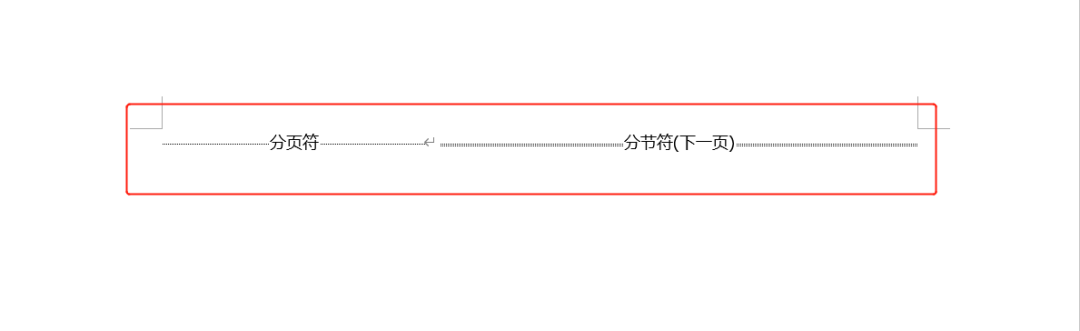
一、分页符
1、分页符的类型
点击布局——页面设置——分隔符——分页符,这里可以看到三个选项分别是分页符、分栏符和自动换行符。
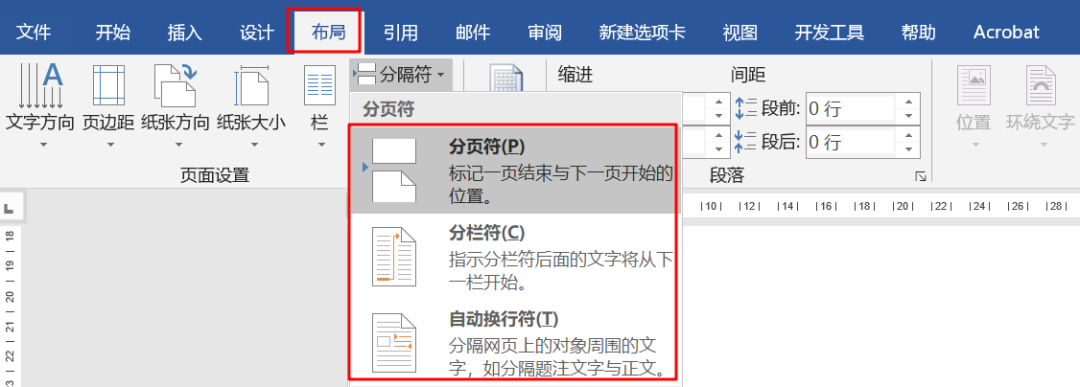
2、分页符的添加
第一种:在需要分页的位置按Ctrl+Enter组合键。

第二种:点击布局——页面设置——分隔符——分页符。

第三种:点击插入——页面——分页。
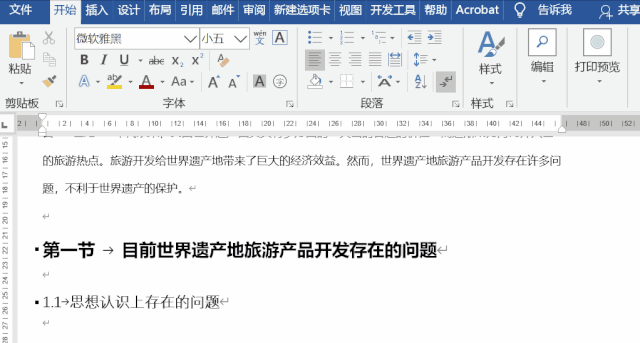
3、分栏符的使用
在需要插入分栏符的地方,点击分栏符即可。如下图所示需要将“因而……”这段放在右侧第一段,将光标定位在指定的位置,点击分栏符,系统即可自动设置分栏。
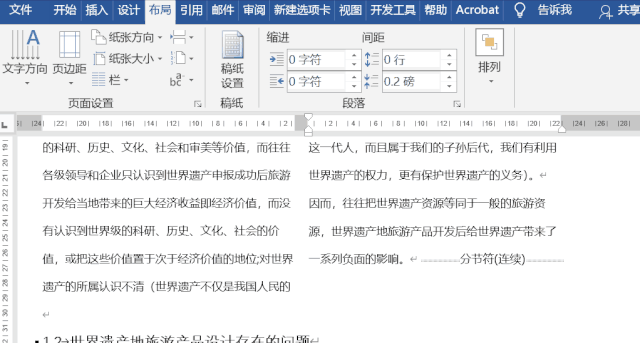
4、自动换行符的使用
默认情况下,文档到达文档右边页边距时,会自动换行,但插入自动换行符后,即可强制将文字断开,显示的符号为↓。

二、分节符
1、分节符的类型
点击布局——页面设置——分隔符,可以看到分节符有4个分别为:下一页、连续、偶数页和奇数页。
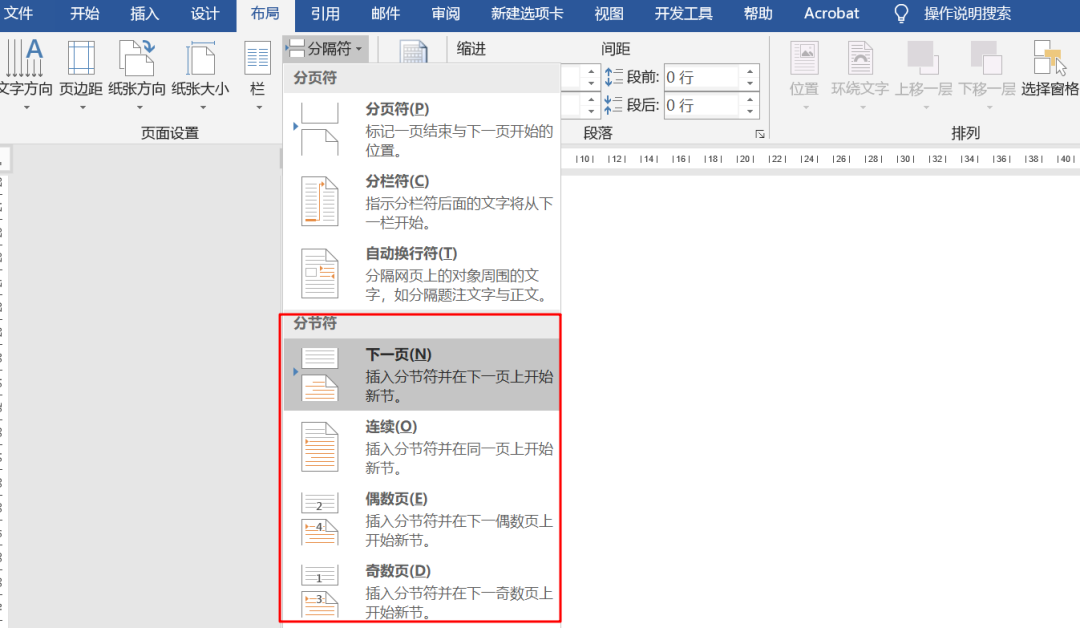
2、下一页的使用
在文档中插入下一页分节符,新节则从下一页开始,若是在文字中插入,则会在新一页开头位置中出现空行,该空行可以手动删除。
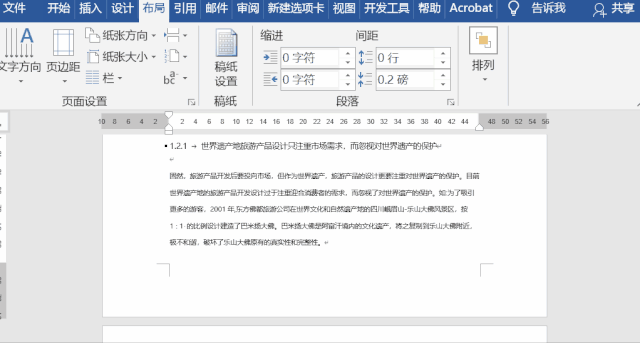
PS:插入下一页产生的空行删除后,可能会导致标题样式发生变化,这时需要重新设置。
3、连续分节符的使用
插入连续的符号,新节是从同一页开始的,也就是同一页面的不同部分存在不同的格式,比如分栏的使用。
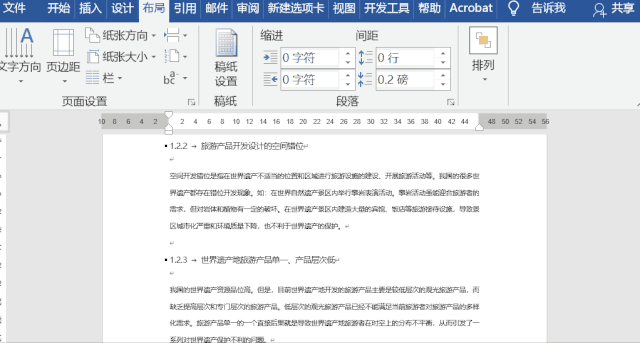
4、奇偶数页的使用
在设置页码的文档中,插入偶数页分节符后,新节是从下一个偶数页开始的,若是下一页是奇数页,那么该页的页码就不显示。奇数页的用法则相反。
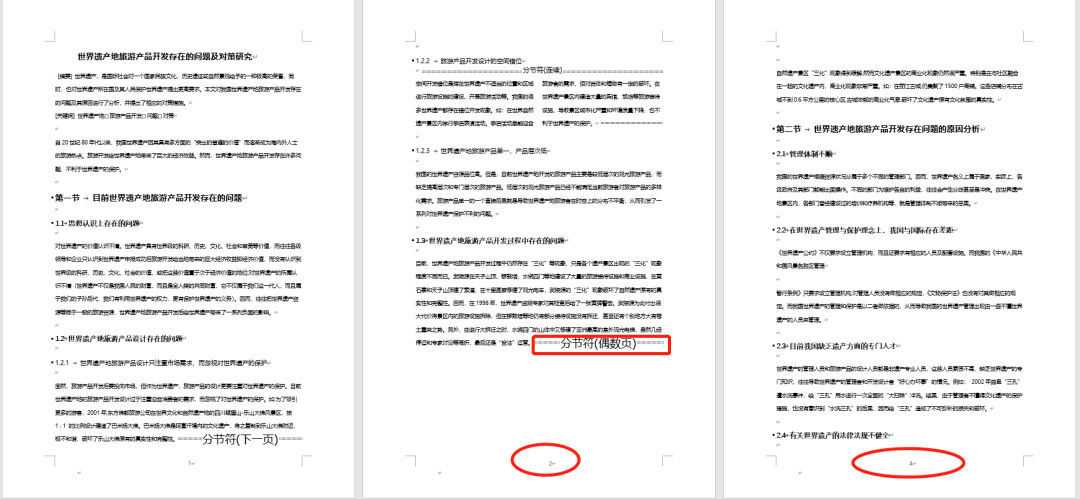
一般情况下,需要设置不同的页眉页脚、纸张方向等,则添加分节符,而需要重新开始一页或插入新内容等则使用分页符。
 好用的网盘坚果云
好用的网盘坚果云


评论前必须登录!
注册